6 најбољих начина да поправите грешку „Извините, постоји проблем са ОнеДриве серверима“ у оперативном систему Виндовс 11
Мисцелланеа / / May 10, 2023
Мицрософт ОнеДриве је популарна опција за складиштење у облаку за Виндовс. Омогућава вам да складиштите и синхронизујте податке на различитим уређајима. И док је платформа доступна за све главне оперативне системе, нажалост, њена Виндовс апликација није била најпоузданија опција.

Док користите ОнеДриве, можда ћете наићи на проблеме. Једна од њих је грешка „Извините, постоји проблем са ОнеДриве серверима“, која се обично појављује због оштећења у евиденцији ОнеДриве телеметрије. Уместо да чекате да грешка нестане сама, постоји неколико ствари које можете да урадите да бисте је се решили.
1. Проверите своју везу
Ваша прва лука позива кад год се суочите са проблемима са сервером у ОнеДриве-у или било којој другој онлине услузи требало би да буде провера интернет везе. ОнеДриве може да поквари функционисање због слабе и нестабилне интернет везе. Да бисте потврдили да је то оно што узрокује грешку ОнеДриве сервера, проверите своју интернет везу.

То можете учинити помоћу тест брзине интернета да проверите поузданост ваше интернет везе. Поново покрените рутер ако резултат покаже да је ваша веза слаба или нестабилна.
Промена ДНС сервера је такође ефикасан начин да побољшате брзину ваше везе.Међутим, ако ништа од тога није помогло, погледајте наш посвећени водич побољшање брзине интернета на Виндовс 11.
2. Обришите ОнеДриве дневнике телеметрије
Евиденције телеметрије су информације које прикупља ОнеДриве да би побољшао употребљивост и перформансе апликације. Али ако се ове информације из било ког разлога оштете, вероватно ћете се суочити са грешком „Извините, постоји проблем са ОнеДриве серверима“.
Да бисте то поправили, мораћете да обришете ОнеДриве евиденције телеметрије. Ево како то да урадите:
Корак 1: Притисните пречицу на тастатури Виндовс + Р да бисте отворили алатку за покретање.
Корак 2: Тип %лоцалаппдата% у траци за претрагу и кликните на ОК.

Корак 3: Идите до следеће локације:
Мицрософт/ОнеДриве/Сетуп/логови
4. корак: У фасцикли евиденције изаберите и кликните десним тастером миша на следеће датотеке и кликните на икону Избриши.
УсерТелеметриЦацхе.отц. УсерТелеметриЦацхе.отц.сессион

Поново покрените рачунар и проверите проблем.
3. Проверите статус ОнеДриве сервера
Вероватно ћете наићи на грешку ако се ОнеДриве сервери одржавају или не раде. Статус ОнеДриве сервера можете да проверите тако што ћете посетити веб локацију Мицрософт Сервице Хеалтх.
Мицрософт Сервице Хеалтх

Тамо изаберите ОнеДриве са леве бочне траке и проверите његов тренутни статус. Ако постоји било какав проблем са ОнеДриве серверима, он ће бити приказан на картици Детаљи, заједно са процењеним временом за његово решавање.
4. Обришите ОнеДриве кеш податке
Као и већина онлајн апликација, ОнеДриве складишти кеш податке ради побољшања корисничког искуства. Међутим, ови подаци се могу оштетити услед изненадног искључивања система или напада вируса.
Оштећени ОнеДриве кеш подаци могу да изазову многе проблеме, укључујући и овај у питању. Једини начин да уклоните оштећење је да обришете кеш податке. Да бисте то урадили, отворите алатку Рун, налепите следеће у траку за претрагу и притисните Ентер:
Ц:\Програм Филес\Мицрософт ОнеДриве\онедриве.еке /ресет

5. Дозволите ОнеДриве-у да ради кроз заштитни зид
Можете ли да приступите ОнеДриве-у на вебу, али се суочите са проблемом сервера када га покренете преко његове апликације? Ако јесте, онда вероватно Виндовс заштитни зид узрокује проблем.
Решење је да дозволите ОнеДриве-у да ради кроз Виндовс заштитни зид. То можете учинити тако што ћете пратити ове кораке:
Корак 1: Притисните тастер Виндовс да бисте отворили Старт мени.
Корак 2: Тип Виндовс безбедност у траци за претрагу и притисните Ентер.

Корак 3: Изаберите „Заштитни зид и заштита мреже“ са леве бочне траке.

4. корак: Изаберите опцију „Дозволи апликацији кроз заштитни зид“ у прозору Заштитни зид и заштита мреже.

5. корак: Кликните на Промени подешавања.

Корак 6: Означите поља Приватно и Јавно за Мицрософт ОнеДриве. Затим кликните на ОК да бисте сачували промене.

Поново покрените рачунар и проверите проблем.
6. Поново инсталирајте ОнеДриве
Ако ниједна од поправки не функционише, може доћи до проблема са самим ОнеДриве-ом. Можете га поново инсталирати као последње средство. Ево како:
Корак 1: Притисните Виндовс + И пречицу на тастатури да бисте отворили апликацију Подешавања.
Корак 2: Изаберите Апликације са леве бочне траке, а затим изаберите Инсталиране апликације у десном окну.

Корак 3: Кликните на три хоризонталне тачке поред Мицрософт ОнеДриве и изаберите Деинсталирај.
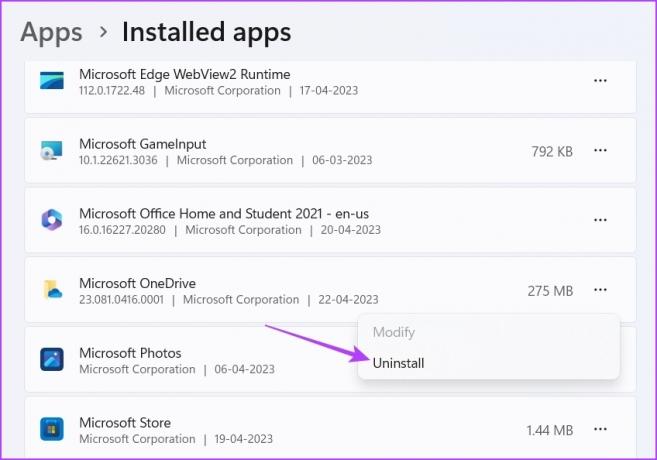
Када се процес деинсталације заврши, поново преузмите ОнеДриве из Мицрософт продавнице.
Преузмите ОнеДриве
Повежите се са ОнеДриве серверима без напора
Проблеми са ОнеДриве сервером могу да вас приморају да користите платформу за складиштење у облаку са веба. Може да пружи другачије корисничко искуство од апликације ОнеДриве у оперативном систему Виндовс. На срећу, грешку „Извините, постоји проблем са ОнеДриве серверима“ можете да поправите помоћу горњих решења.
Последњи пут ажурирано 24. априла 2023
Горњи чланак може садржати партнерске везе које помажу у подршци Гуидинг Тецх. Међутим, то не утиче на наш уреднички интегритет. Садржај остаје непристрасан и аутентичан.
Написао
Аман Кумар
Аман је специјалиста за Виндовс и воли да пише о Виндовс екосистему на Гуидинг Тецх и МакеУсеОф. Има Дипломирао је информационе технологије и сада је слободни писац са пуним радним временом са експертизом за Виндовс, иОС и претраживачи.



